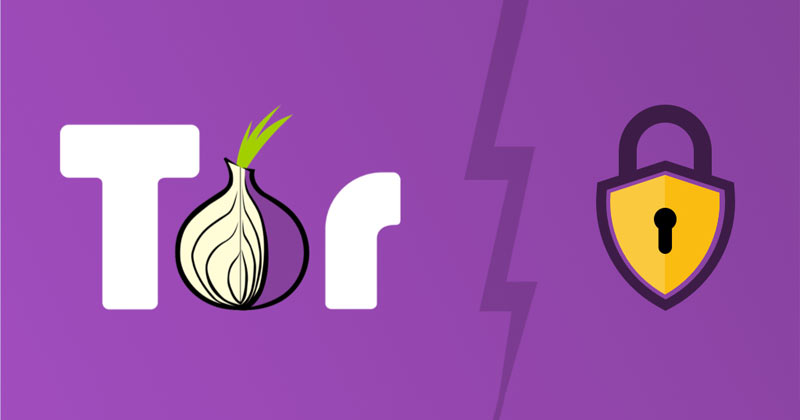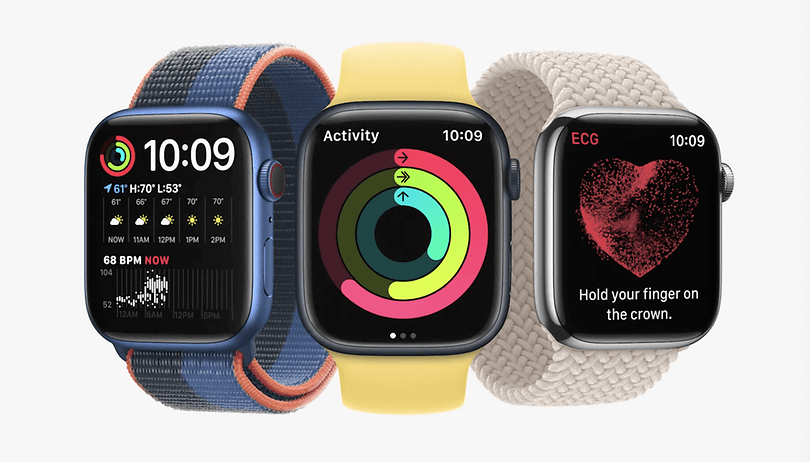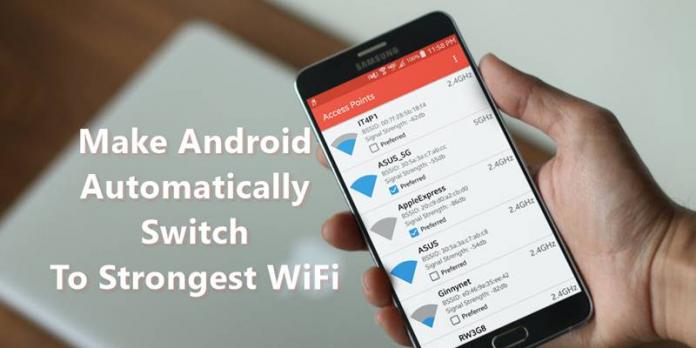Jako uživatel Excelu může nastat situace, kdy budete potřebovat do tabulek přidat sloupce s počátečním a koncovým datem. Excel jako takový obsahuje několik funkcí, které vám sdělí, kolik dní je mezi dvěma samostatnými daty. Existují čtyři funkce aplikace Excel, které můžete přidat do buněk a které vám sdělí, kolik dní existuje mezi dvěma určenými daty. Tento článek popisuje, jak pomocí aplikace Excel vypočítat dny mezi dvěma zadanými daty sa bez použití těchto funkcí. Začněme.

Jak najít rozdíl mezi daty v Excelu bez funkce
Za prvé, můžete najít rozdíl mezi daty jejich odečtením. Excel neobsahuje funkci odčítání, ale i tak můžete do buněk přidávat vzorce pro odčítání. Zde je návod, jak to udělat pro data.
- Otevřete „prázdnou“ tabulku aplikace Excel a zadejte „počáteční“ a „koncové“ datum do buněk „B4“ a „C4“ jako na snímku níže. Upozorňujeme, že data by měla být v americkém formátu s prvním měsícem, druhým dnem a třetím rokem.

- Nyní vyberte buňku „D4“, klikněte do „řádku vzorců“ nahoře a zadejte „
=C4-B4“ a stiskněte „Enter“. Buňka „D4“ vrátí hodnotu „34“. Poznámka: „C4“ je na prvním místě, protože odečítáte.
Jak najít rozdíl mezi dvěma daty v Excelu pomocí funkce DATE
Rozdíl mezi dvěma daty můžete najít pomocí funkce DATUM. Poté můžete zjistit počet dní zadáním dat do panelu funkcí namísto buněk tabulky. Základní syntaxe této funkce je „=DATE(yyyy, m, d)-DATE(yyyy, m, d).“ Pro správný výpočet rozdílu se nejdříve vloží nejnovější datum.
- Vyberte „buňku“ v tabulce, kam chcete přidat funkci, a ujistěte se, že je nastavena na formát „Obecné“.

- Klikněte do „panelu funkcí“ a zadejte „
=DATE(2022, 5, 5)-DATE(2022, 4, 1)“ a stiskněte „Enter“.
Nalezení rozdílu mezi dvěma daty pomocí funkce DATEDIF
DATEDIF je flexibilní funkce, kterou můžete použít k výpočtu celkového počtu dnů zadáním dat do tabulky nebo do panelu funkcí. DATEDIF však není uveden v okně Vložit funkce aplikace Excel, protože existuje pouze pro kompatibilitu sešitu Lotus 1-2-3.
Také použití DATEDIF může v některých situacích vést k nesprávným výsledkům. Další podrobnosti naleznete zde Excel DATEIF stránka nápovědy.
Pokud se rozhodnete použít funkci „DATEIF“, budete ji muset zadat přímo na liště funkcí. Syntaxe zahrnuje následující: DATEDIF(počáteční_datum, koncové_datum, jednotka). Můžete zadat počáteční datum a koncové datum nebo odkazy na buňky na konkrétní data ve funkci a poté přidat jednotku „dny“ na její konec. Zde je návod, jak na to.
- Vyberte „buňku“ v tabulce, kam funkci umístíte, a poté ji nastavte na formát „Obecné“.

- Chcete-li najít rozdíl ve dnech (včetně let) zadejte do buněk B6 a C6, napište „
=DATEDIF(B6, C6, "d")” do lišty funkcí a stiskněte „Enter“. „d“ představuje formát „dny“.
- Pokud potřebuješ ignorovat roky ve výpočtu nahraďte „d“ za „yd“, abyste získali vzorec uvedený jako „
=DATEDIF(B4, C4, "yd").“ Ony” vylučuje let, ale „d“ zahrnuje “dny.”
Pokud narazíte na nějaké chyby, ujistěte se, že jste nejprve vložili nejstarší buňku, což je „B6“ výše.
Nalezení rozdílu mezi dvěma daty pomocí funkce DAYS360
Funkce DAYS360 je funkce, která zjišťuje celkový počet dní mezi daty na základě 360denního kalendáře, který je více rozšířen pro finanční roky. Jako taková by to mohla být lepší funkce pro tabulky účtů. Pro data jen několik měsíců od sebe to nebude mít velký rozdíl, ale po delší období bude DAYS360 vracet mírně odlišné hodnoty než ostatní funkce.
- Do buněk B6 a C6 v tabulce zadejte „1/1/2021“ a „1/1/2022“.

- Poté klikněte na buňku, do které chcete zahrnout funkci DAYS360, stiskněte Vzorce > Datum a čas.

- Z rozbalovací nabídky Datum a čas vyberte DAYS360.

- Stiskněte tlačítko Start_date a zadejte „B6“, klikněte na tlačítko End_date a zadejte „C6“ a poté stiskněte OK.

- Funkce DAYS360 vrátí hodnotu 360.

Nalezení rozdílu mezi dvěma daty pomocí funkce NETWORKDAYS
Co když potřebujete najít rozdíl mezi dvěma daty, ale z rovnice vyloučit víkendy? DATEDIF, DATE a DAYS360 nebudou pro takový scénář příliš dobré. NETWORKDAYS je funkce, která zjišťuje počet dní mezi daty bez zahrnutí víkendů a může také zohlednit další svátky, jako jsou státní svátky.
Takže to má být funkce pro plánování projektu. Základní syntaxe funkce je: =NETWORKDAYS(počáteční_datum, koncové_datum, [holidays]).
- Klikněte na buňku, do které chcete přidat funkci, a stiskněte Vzorce > Datum a čas > NETWORKDAYS.

- Zadejte „B7“ pro Start_date a „C7“ pro End_date a klikněte na OK.

- Pomocí počátečního a koncového data 1. 4. 2022 a 5. 5. 2022 funkce NETWORKDAYS vrátí hodnotu 25 dní mezi daty bez víkendů. Se zahrnutím víkendů je celkový počet dní 34 jako u předchozích příkladů.

- Chcete-li do funkce zahrnout další dny dovolené, zadejte tato data do dalších buněk tabulky. Poté stiskněte tlačítko Odkaz na buňku svátky v okně funkce NETWORKDAYS a vyberte buňku nebo buňky, které obsahují data svátků. Tím se od konečného čísla odečte dovolená.

Existuje tedy mnoho způsobů, jak vypočítat dny mezi počátečním a konečným datem v tabulkách aplikace Excel. Novější verze Excelu také obsahují funkci DAYS, se kterou můžete najít rozdíl mezi několika daty. Tyto funkce se jistě budou hodit pro tabulky, které obsahují spoustu dat.
Často kladené otázky
Co znamená #NUM?
Když provedete výše uvedené vzorce a místo čísla obdržíte #NUM, je to proto, že počáteční datum je větší než datum ukončení. Zkuste prohodit data a provést kroky znovu.